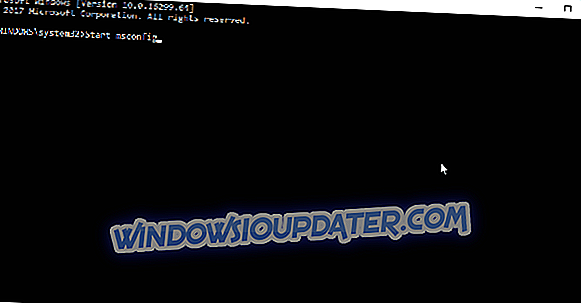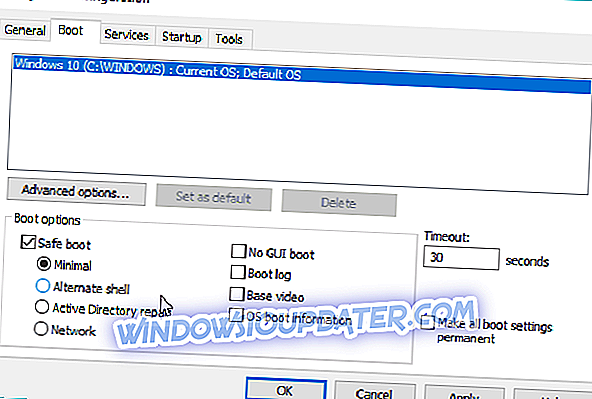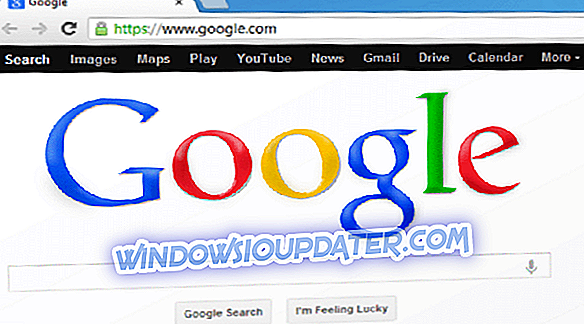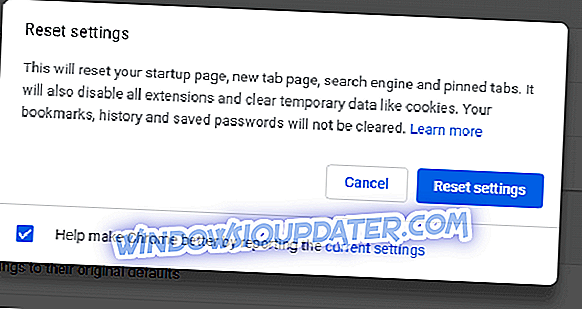Χρησιμοποιώντας το καλό ol 'msconfig στα Windows 10, τα Windows 8 είναι πολύ, πολύ απλά. διαβάστε τις βασικές μας συμβουλές για να μάθετε πόσο εύκολο είναι να έχετε πρόσβαση σε αυτή τη χρήσιμη λειτουργία
Το MsConfig είναι μια από τις πιο χρησιμοποιούμενες εντολές για τα Windows. Επιτρέπει στους χρήστες να τροποποιήσουν τις ρυθμίσεις σχετικά με την εκκίνηση των Windows και τα προγράμματα που εκκινούν κατά την εκκίνηση. Με τον έλεγχο αυτών των προγραμμάτων εκκίνησης, οι χρήστες θα μπορούν να βελτιώσουν το χρόνο εκκίνησης των συσκευών τους.
Για όσους θέλουν να χρησιμοποιήσουν το MsConfig στα Windows 10, Windows 8 και Windows 8.1 για να προσαρμόσουν τις διάφορες επιλογές των συσκευών τους, το MsConfig είναι πολύ εύκολα προσβάσιμο. Αλλά έχετε κατά νου ότι ξεκινώντας από τα Windows 10, τα Windows 8, το MsConfig δεν θα διαχειριστεί τα προγράμματα εκκίνησης, καθώς αυτά θα τροποποιηθούν μέσω του Task Manager.
Παρόλα αυτά, το βοηθητικό πρόγραμμα MsConfig διατηρεί ακόμα πολλά από τα χαρακτηριστικά που είχε, όπως η επιλογή της σειράς εκκίνησης OS και πολλά άλλα. Οι χρήστες εξακολουθούν να το βρίσκουν πολύ χρήσιμο, παρόλο που δεν διαχειρίζεται πια προγράμματα εκκίνησης.
Πώς να αποκτήσετε πρόσβαση στο MsConfig στα Windows 10, Windows 8 και Windows 8.1
- Χρησιμοποιήστε την εντολή Εκτέλεση
- Ανοίξτε το MsConfig με τη γραμμή εντολών
- Πηγαίνετε στην ασφαλή λειτουργία με το MsConfig
Μέθοδος 1 - Χρησιμοποιήστε την εντολή Εκτέλεση
Όπως ακριβώς κάνατε σε προηγούμενες εκδόσεις στα Windows, το άνοιγμα του MsConfig μπορεί να γίνει με την εντολή " Εκτέλεση ". Χρησιμοποιήστε τη συντόμευση πληκτρολογίου " Windows Key + R " και το παράθυρο "Εκτέλεση" θα ανοίξει. Στο πλαίσιο κειμένου, γράψτε " msconfig " και πατήστε Enter ή OK και θα ανοίξει το παράθυρο MsConfig.
Επίσης, στα Windows 10, Windows 8, μπορείτε να ανοίξετε το παράθυρο Εκτέλεση από το μενού συντομεύσεων στην κάτω αριστερή γωνία. Στα Windows 10, Windows 8.1, κάνοντας δεξί κλικ στο κουμπί Έναρξη, θα δείτε το ίδιο μενού επιλογών μαζί με ορισμένες προσθήκες. Επιπλέον, μπορείτε να χρησιμοποιήσετε τη γοητεία αναζήτησης για να κάνετε αναζήτηση για το "msconfig" και θα εντοπίσει την εντολή.

Μέθοδος 2 - Ανοίξτε το MsConfig με τη γραμμή εντολών
Ένας άλλος εξίσου εύκολος τρόπος για να ανοίξετε το MsConfig είναι η γραμμή εντολών. Το μόνο που χρειάζεται να κάνετε είναι να ανοίξετε τη Γραμμή εντολών, να εισαγάγετε μια απλή εντολή και είστε καλό να πάτε.
Ακολουθεί ακριβώς αυτό που πρέπει να κάνετε:
- Μεταβείτε στην Αναζήτηση, πληκτρολογήστε cmd, κάντε δεξιό κλικ στο στοιχείο Command Prompt και εκτελέστε την ως Διαχειριστής
- Καταχωρίστε την ακόλουθη εντολή και πατήστε Enter: Ξεκινήστε το msconfig
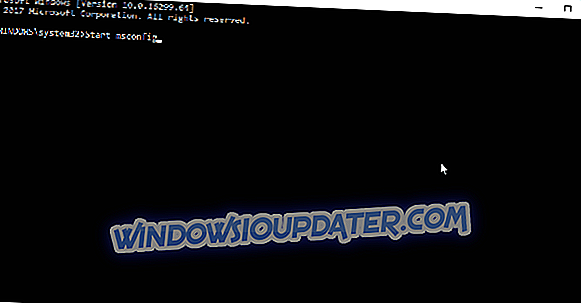
Θα πρέπει επίσης να έχετε κατά νου ότι η χρήση μόνο της εντολής 'msconfig' δεν παίρνει πουθενά. Αν εισάγετε απλώς αυτό, τα Windows δεν θα βρουν τίποτα και θα λάβετε το μήνυμα λάθους " msconfig " δεν αναγνωρίζεται ως εσωτερική ή εξωτερική εντολή, λειτουργικό πρόγραμμα ή αρχείο δέσμης . Έτσι, κολλήστε στη σωστή εντολή και δεν θα πρέπει να έχετε προβλήματα.
Μέθοδος 3 - Μεταβείτε στην ασφαλή λειτουργία με το MsConfig
Εάν γνωρίζετε ήδη τι θα χρησιμοποιήσετε για το MsConfig, δεν χρειάζεται να συνεχίσετε την ανάγνωση. Ωστόσο, πιστεύω ότι πρέπει να αναφέρω το πιο δημοφιλές χαρακτηριστικό του MSConfig, και αυτό είναι το Safe Start.
Πολλοί άνθρωποι σκέφτονται να χρησιμοποιούν το MsConfig είναι ο πιο απλός τρόπος εισόδου στην ασφαλή λειτουργία στα Windows. Ας δούμε λοιπόν πώς γίνεται:
- Ανοίξτε το MsConfig χρησιμοποιώντας μία από τις παραπάνω μεθόδους
- Μεταβείτε στην καρτέλα Εκκίνηση
- Ελέγξτε την ασφαλή εκκίνηση και επιλέξτε μία από τις ακόλουθες επιλογές:
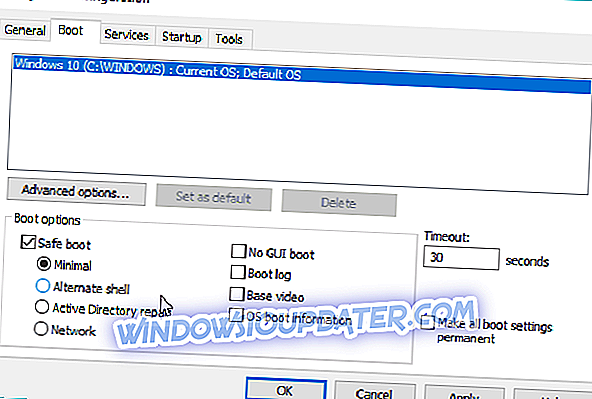
- Ελάχιστος. Κατά την εκκίνηση, ανοίγει το File Explorer στην ασφαλή λειτουργία, με κρίσιμες υπηρεσίες συστήματος μόνο. Η δικτύωση είναι απενεργοποιημένη.
- Εναλλακτικό κέλυφος . Κατά την εκκίνηση, ανοίγει τη Γραμμή εντολών στην ασφαλή λειτουργία, με κρίσιμες υπηρεσίες συστήματος μόνο. Η δικτύωση και ο εξερευνητής αρχείων είναι απενεργοποιημένα.
- Επισκευή του Active Directory . Κατά την εκκίνηση, ανοίγει το φάκελο "Εξερεύνηση αρχείων" στις υπηρεσίες ασφαλούς λειτουργίας, τις κρίσιμες υπηρεσίες συστήματος και την υπηρεσία καταλόγου Active Directory.
- Δικτύου . Κατά την εκκίνηση, ανοίγει το File Explorer στην ασφαλή λειτουργία, μόνο με κρίσιμες υπηρεσίες συστήματος. Η δικτύωση είναι ενεργοποιημένη.
- Επανεκκινήστε τον υπολογιστή σας
Μόλις τελειώσετε με την επιχείρησή σας στην ασφαλή λειτουργία, απλώς επιστρέψτε στο MsConfig και καταργήστε την επιλογή Ασφαλής εκκίνηση. Επανεκκινήστε τον υπολογιστή σας και επανέλθετε στο φυσιολογικό.
Όπως μπορείτε να δείτε, η πρόσβαση στο MsConfig και στα Windows 10, στα Windows 8 και στα Windows 8.1 είναι πολύ απλή. Έχετε περισσότερους από έναν τρόπους να το ανοίξετε, ώστε να μπορείτε να επιλέξετε ποιο λειτουργεί καλύτερα για εσάς.
Σημείωση του συντάκτη: Αυτή η δημοσίευση δημοσιεύθηκε αρχικά τον Ιούλιο του 2013 και από τότε έχει ανανεωθεί πλήρως και ενημερωθεί για φρεσκάδα, ακρίβεια και πληρότητα.